웹 사이트를 방문할 때 NET::ERR_CERT_DATE_INVALID 오류가 발생하면 성가실 수 있습니다. 그러나 이것은 고칠 수 없는 것이 아니므로 걱정할 필요가 없습니다. Chrome의 err_cert_date_invalid 오류는 아래 나열된 문제 해결 단계에 따라 해결할 수 있습니다. 문제에 대한 몇 가지 이유가 있지만 수정 사항을 개별적으로 검토하여 올바른 솔루션을 찾을 수 있습니다.
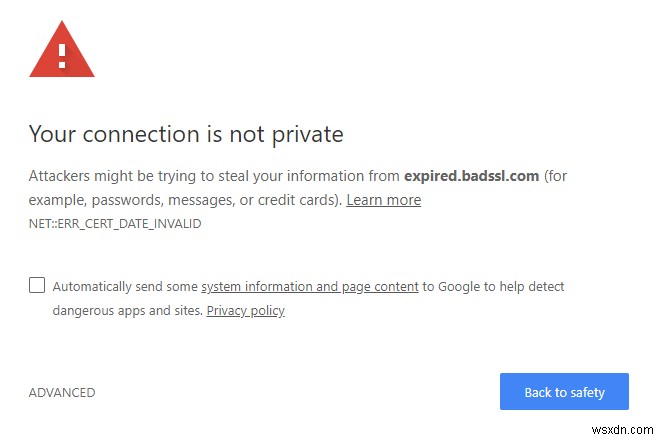
Google 크롬 Net Err Cert 날짜가 잘못된 이유:
- 데이터 및 시간과 PC의 불일치로 인해 나타납니다
- 신뢰할 수 있는 출처에서 SSL 인증서를 발급하지 않음
- SSL 인증서가 유효하지 않습니다.
- 잘못 구성된 설정.
- 오래된 브라우저 캐시 및 쿠키. 브라우저를 최적화하고 복잡한 데이터를 정리하는 가장 쉬운 방법은 최고의 PC 최적화 소프트웨어의 Privacy Protector 모듈을 사용하는 것입니다.
Net Err Cert Date Invalid Windows 10이란 무엇입니까?
오류 메시지는 설정에 문제가 있거나 프로그램이 간섭을 일으켜 Chrome이 웹사이트를 안전하게 로드할 수 없음을 의미합니다. 대부분의 경우 경고 등을 무시할 수 있지만 시스템을 위험에 빠뜨릴 수 있으므로 권장하지 않습니다. 따라서 보안을 유지하고 맬웨어 공격의 피해자가 되지 않고 웹사이트에 액세스하려면 문제를 즉시 해결해야 합니다.
Net Err Cert Date Invalid Chrome을 수정하는 방법
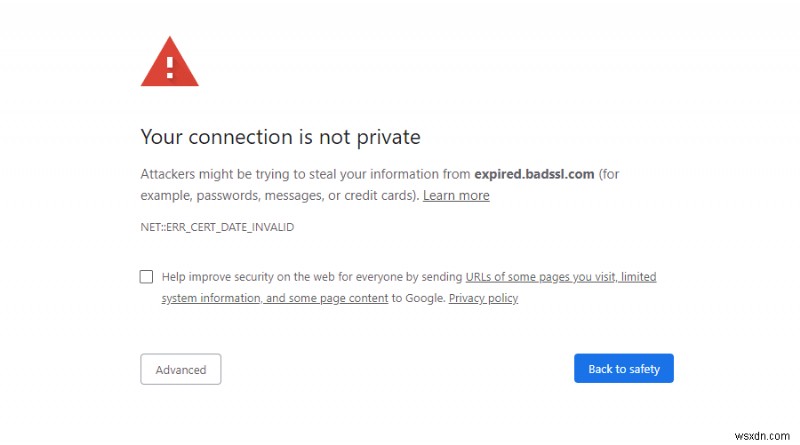
오류의 원인에 관계없이 문제를 쉽게 해결할 수 있습니다. 그러나 자세히 알아보기 전에 피해야 할 몇 가지 사항이 있습니다.
Chrome에서 net err_cert_date_invalid를 수정하지 마세요
- 문제를 해결하기 위해 바이러스 백신 또는 기타 보안 소프트웨어를 영구적으로 비활성화하지 마십시오. 그러나 범인을 찾고 테스트하기 위해 비활성화할 수 있지만 문제가 해결되면 다시 활성화하는 것을 잊지 마십시오.
- 보안되지 않은 사이트에 액세스하지 마십시오. 컴퓨터를 감염시킬 수 있습니다.
Google Chrome Net Err Cert Date Invalid Error를 수정하는 가장 좋은 방법
방법 1:웹페이지 새로고침
페이지를 새로고침하여 문제를 해결할 수 있는데 왜 기술적 수정을 해야 할까요? 따라서 먼저 F5 또는 Ctrl + F5를 눌러 페이지를 새로 고칩니다. 이것이 도움이 되지 않으면 브라우저를 종료하고 다시 실행하여 도움이 되는지 확인하십시오.
이것이 작동하지 않는다고 가정하십시오. 다른 수정 사항을 사용하여 문제를 해결할 때입니다. 방법 2 – 정확한 날짜와 시간을 설정합니다.
대부분의 브라우저 오류는 PC의 잘못된 날짜와 시간으로 인해 발생합니다. 따라서 err_cert_date_invalid 오류를 수정하려면 올바른 날짜와 시간으로 변경하십시오. 방법을 알아보려면 다음 단계를 따르세요.
- 시스템 트레이에 표시된 날짜 및 시간을 마우스 오른쪽 버튼으로 클릭하고 상황에 맞는 메뉴에서 날짜 및 시간 조정을 선택합니다.
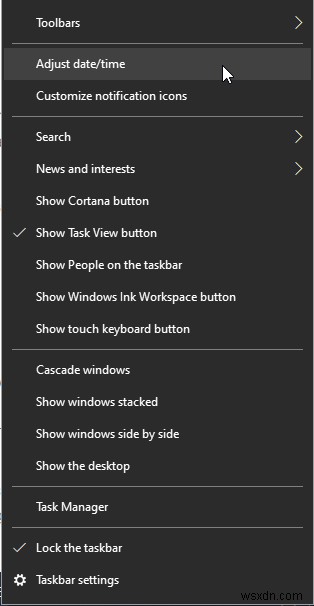
- '자동으로 시간 설정' 및 '자동으로 시간대 설정'을 활성화합니다.
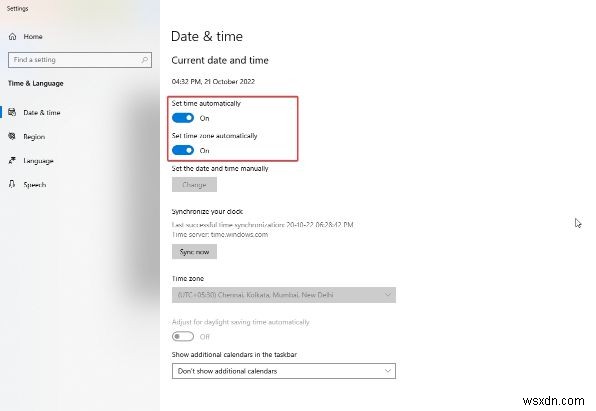
- 올바른 시간과 날짜가 표시되지 않는 경우. 자동으로 시간 설정 및 자동으로 시간대 설정을 모두 비활성화합니다. 변경을 클릭합니다. 수동 날짜 및 시간 설정 아래의 버튼 옵션을 선택하고 시간과 날짜를 조정합니다.
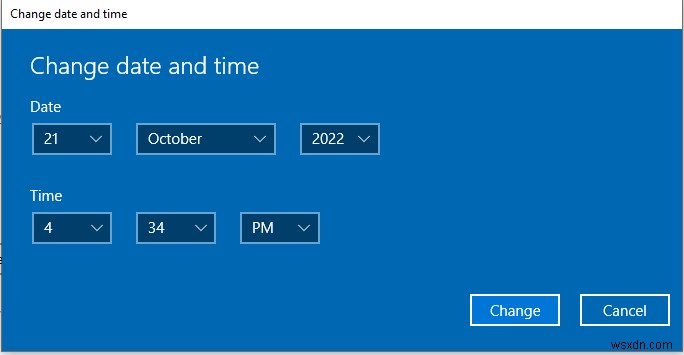
- 이제 웹사이트에 접속해 보십시오. 열어야 합니다.
이것이 도움이 되지 않더라도 희망을 잃지 마십시오. 다른 해결책이 있습니다.
방법 2:캐시 및 쿠키 지우기
연결을 수정하는 또 다른 일반적인 방법은 비공개가 아닙니다. NET_Err_CERT_DATE_INVALID 오류는 브라우저 캐시와 쿠키를 지우는 것입니다. 브라우저 속도를 늦추고 date_invalid 오류를 발생시키는 이러한 개인 정보 노출 추적 및 복잡한 데이터를 정리하는 가장 쉬운 방법은 시장에서 사용할 수 있는 최고의 정리 도구 중 하나인 Advanced System Optimizer에서 제공하는 Privacy Protector 모듈을 사용하는 것입니다.
이 모듈을 사용하면 모든 브라우저의 브라우저 쿠키, 기록 및 캐시를 빠르게 지울 수 있습니다. 또한 PC 성능을 최적화하고 맬웨어 감염을 치료하고 드라이버를 업데이트할 수 있습니다. Advanced System Optimizer를 받으려면 아래 버튼을 클릭하십시오.
1. 고급 시스템 최적화 실행> 보안 및 개인 정보 보호> 개인 정보 보호를 클릭합니다.
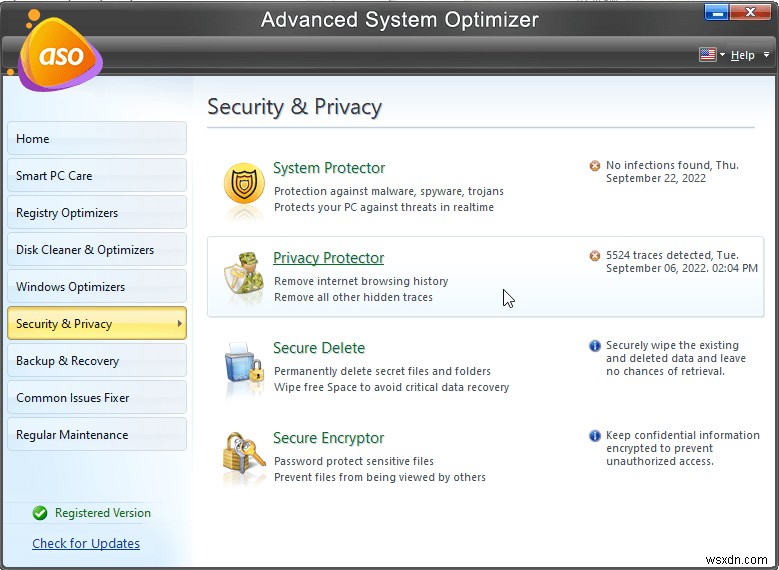
2. 브라우저를 스캔하고 흔적을 정리하려면 프라이버시 스캔 시작을 클릭합니다.
스캔하기 전에 모든 브라우저를 닫으십시오.
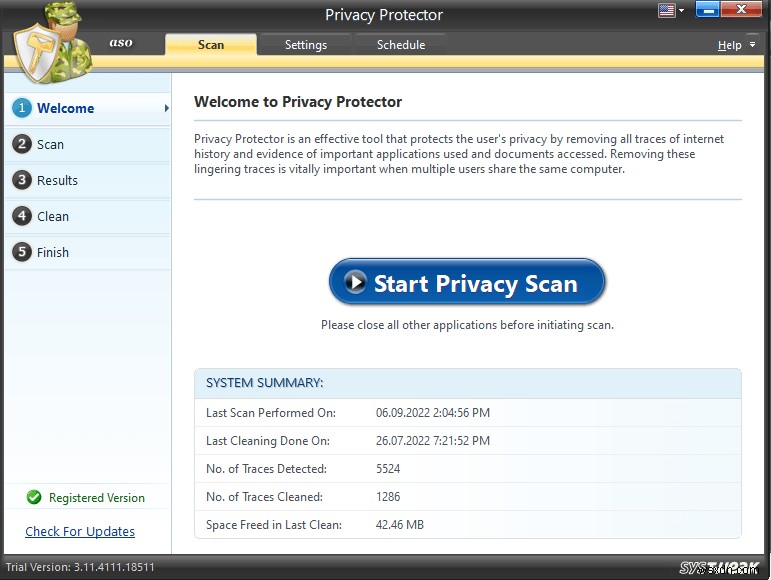
3. 스캔을 마칩니다. 그런 다음 모든 흔적을 지우십시오.
하지만 수동으로 수행하려면 다음 단계를 따르세요.
1. Chrome 실행> 세 개의 점 클릭> 도구 더보기>인터넷 사용 기록 삭제
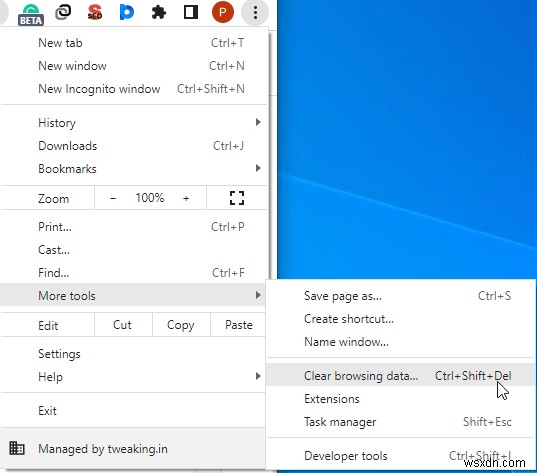
2. 캐시 데이터를 삭제할 타임라인을 선택하고 인터넷 사용 기록 삭제 버튼 옆의 확인란을 선택합니다.
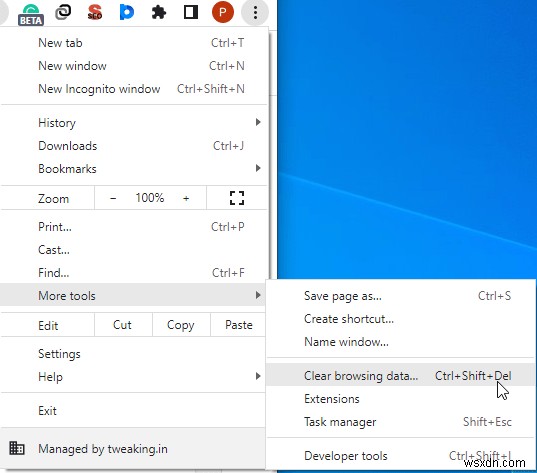
3. 브라우저를 다시 시작하면 오류가 수정됩니다.
방법 3:SSL 캐시 지우기
캐시 및 쿠키를 지운 후 다음 단계에 따라 SSL 캐시를 지웁니다.
1. Windows + S를 누르고 인터넷 옵션을 입력합니다. s를 검색창에 입력하세요.
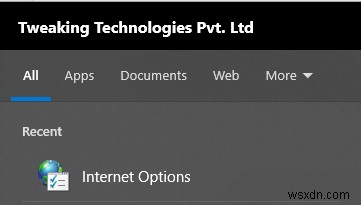
2. '연결 ” 탭> LAN 설정.
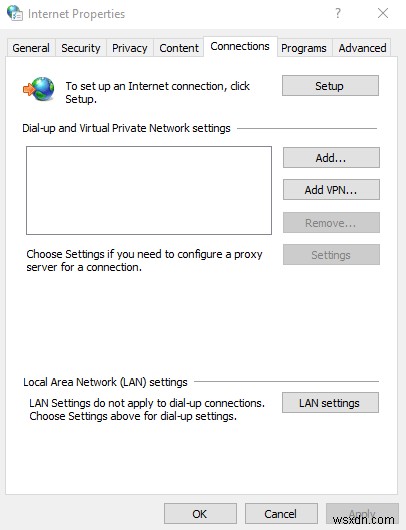
3. 자동으로 설정 감지> 확인을 활성화합니다.
4. 그런 다음 '콘텐츠' 탭> SSL 슬레이트 지우기> 를 클릭합니다. 좋습니다.
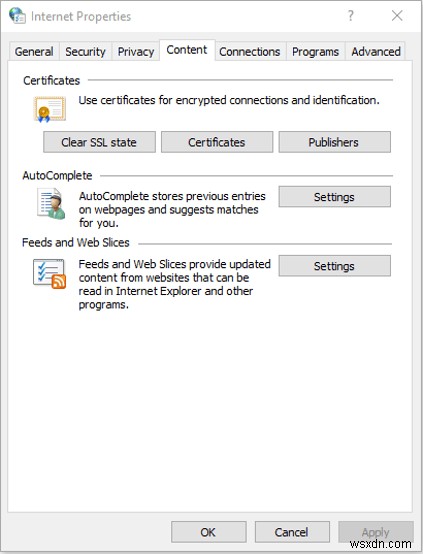
이제 웹사이트에 접속해 보십시오.
방법 4:안티바이러스/방화벽을 일시적으로 비활성화
바이러스 백신에서 HTTPS 검색 기능을 비활성화하면 당분간 개인 오류가 아닌 연결을 수정할 수 있습니다. 이것이 도움이 되지 않으면 Windows 방화벽도 비활성화한 다음 페이지 액세스를 시도하면 도움이 될 수 있습니다.
오류가 해결된 후 방화벽을 다시 활성화하십시오.
방법 5:Google 크롬에서 플러그인 확인
때때로 타사 플러그인은 SSL 보안에 문제를 일으켜 문제를 일으킵니다. 따라서 결함이 있는 플러그인을 식별하려면 아래 지침에 따라 플러그인을 하나씩 비활성화하십시오.
1. Chrome을 실행하고 주소 표시줄에서 chrome://extensions를 복사하여 붙여넣습니다. .
2. 플러그인을 하나씩 비활성화하면서 동시에 웹사이트에 접속해 봅니다. 범인을 식별할 수 있으면 이를 제거하고 다른 사람을 활성화하십시오.
이제 아무 문제 없이 브라우저를 사용하세요.
방법 6:공용 Wi-Fi 사용 자제
안전하지 않은 Wi-Fi 연결을 통해 웹 사이트에 액세스하면 "NET::ERR_CERT_DATE_INVALID" 오류가 표시될 수도 있습니다. 이를 해결하는 가장 좋은 방법은 공용 Wi-Fi 사용을 중단하고 안전한 인터넷 연결을 사용하는 것입니다.
방법 7:업데이트된 브라우저 사용
Chrome 브라우저가 오래된 경우 최신 버전으로 업데이트하세요.
1. Google 크롬을 실행합니다.
2. 세 개의 점> 도움말> Chrome 정보를 클릭합니다.
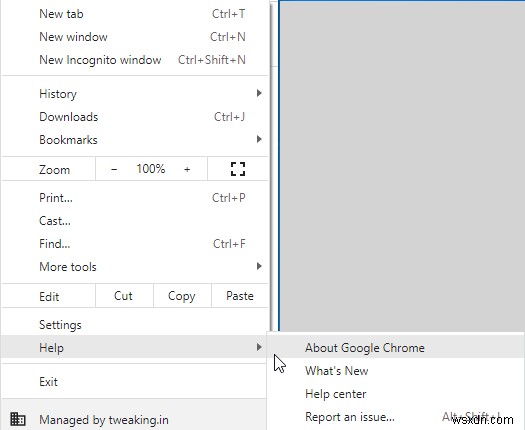
3. 브라우저는 자동으로 업데이트를 확인하고 업데이트가 있는 경우 업데이트를 다운로드한 후 변경 사항을 적용하려면 브라우저를 다시 시작하라는 메시지를 표시합니다.
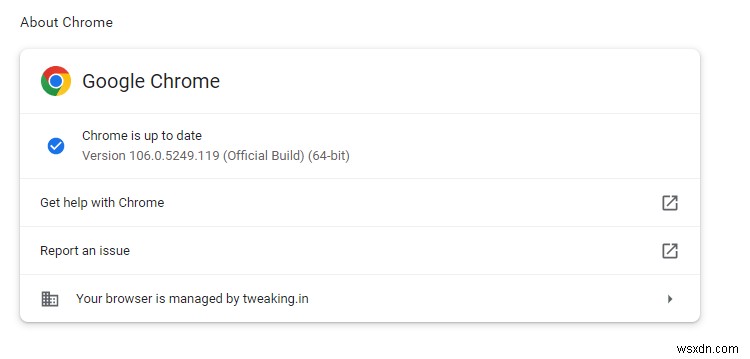
방법 8:컴퓨터에서 위협 검색
때때로 PC가 맬웨어에 감염되면 NET::ERR_CERT_DATE_INVALID 오류가 발생합니다. 따라서 업데이트된 보안 프로그램으로 PC를 스캔하는 것이 필수적입니다. System Protector 모듈 Advanced System Optimizer 제안을 사용할 수 있습니다. 사용하려면 다음 단계를 따르세요.
1. 고급 시스템 최적화 실행> 보안 및 개인 정보 보호> 시스템 보호기를 클릭합니다.
2. 지금 스캔 시작을 클릭하여 스캔을 시작합니다.
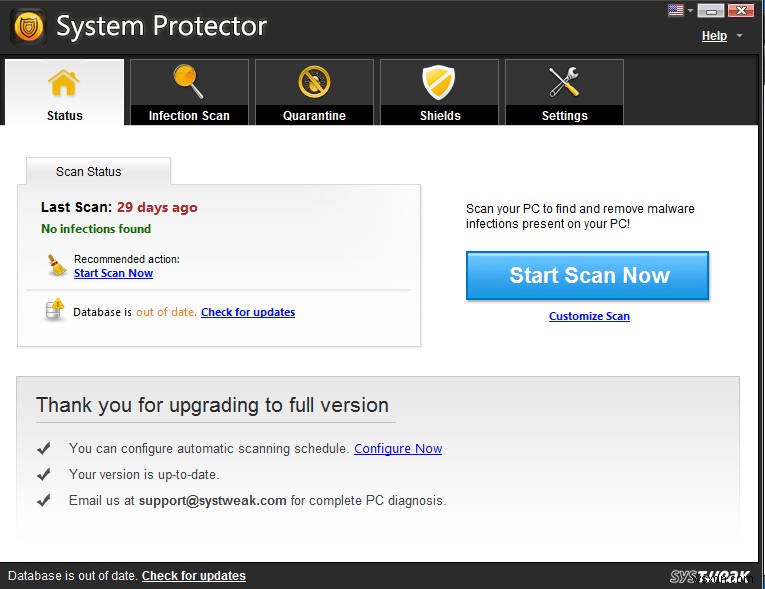
3. 스캔이 완료될 때까지 기다렸다가 감지된 오류를 수정합니다.
그러나 바이러스 백신이 설치되어 있으면 이를 사용하여 전체 검사를 수행할 수 있습니다.
방법 9:DNS 서버를 Google DNS 서버로 교체
경우에 따라 DNS가 net_cert_err의 원인일 수 있습니다. 따라서 문제를 해결하려면 Google DNS 서버로 교체하세요.
1. Windows + R을 눌러 실행 창을 엽니다.
2. 제어판을 입력하고 확인을 클릭합니다.
3. "네트워크 및 인터넷"을 클릭합니다.
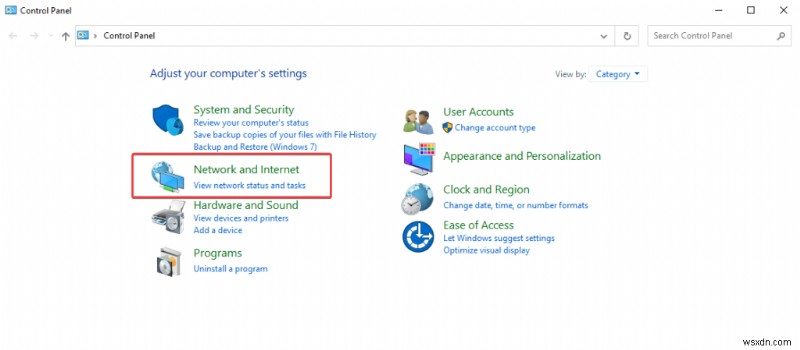 4. 네트워크 및 공유 센터를 클릭합니다.
4. 네트워크 및 공유 센터를 클릭합니다.
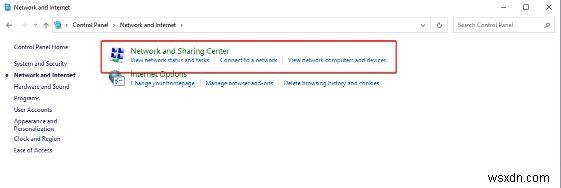
5. "어댑터 설정 변경"을 클릭합니다.
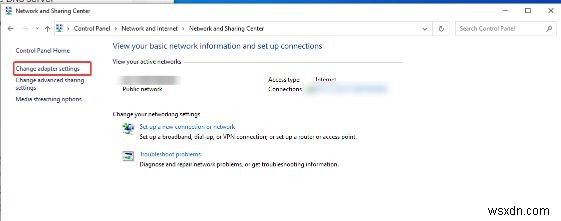
6. 사용 중인 네트워크를 마우스 오른쪽 버튼으로 클릭하고 속성을 선택합니다.
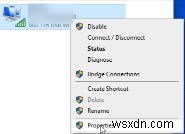
7. 인터넷 프로토콜 버전 4(TCP/IPv4)를 두 번 클릭> 다음 DNS 서버 주소 사용을 선택하고 입력
8.8.8.8
8.8.4.4
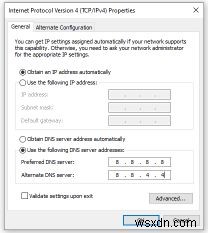
8. 확인을 클릭하고 PC를 다시 시작합니다.
이제 웹사이트에 접속해 봅니다. 문제가 발생하지 않아야 합니다.
FAQ –
Q1. NET::Err_cert_date_invalid 오류를 어떻게 수정하나요?
err_cert_date_invalid Chrome을 수정하는 가장 좋은 방법은 다음과 같습니다.
- 페이지 새로고침
- 브라우저 캐시 및 쿠키 지우기
- SSL 인증서 지우기
- 공중 와이파이 사용을 피하세요.
- 시스템의 날짜 및 시간을 확인하십시오.
- SSL 인증서 만료일 확인
- 브라우저 및 OS 업데이트
- PC에서 바이러스 검사
- 방화벽 및 바이러스 백신을 일시적으로 비활성화
- 브라우저 확장 프로그램 및 플러그인 정리
Q2. 이 오류 메시지는 NET::Err_cert_date_invalid를 의미합니까?
이 오류는 페이지가 안전하지 않은 것으로 식별되어 잘못 구성된 설정, 방화벽, 브라우저 캐시 또는 인터넷 연결로 인해 Google 크롬이 페이지를 올바르게 로드하지 못하는 것을 의미합니다.
결론
위의 솔루션을 사용하여 NET::ERR_CERT_DATE_INVALID 오류를 수정할 수 있습니다. 단, SSL 인증서가 만료된 경우 사이트 소유자가 되어 만료일을 확인하고, 잘못된 경우 올바른 인증서로 설정하거나 SSL을 갱신해야 웹사이트 접속에 문제가 없습니다. . 이것은 수동 방법과 Advanced System Optimizer를 사용하는 방법입니다. 오류를 수정하고 PC를 청소하여 성능을 최적화할 수 있습니다. 소셜 미디어(Facebook, Instagram, YouTube)에서 팔로우하세요.
